win10系统怎么开启Defender防病毒功能?
1、 1.首先点击桌面左下角的开始图标按钮,界面上会出现一个开始菜单,我们在菜单左侧找到齿轮状的设置按钮并点击即可。

2、 2.接着界面上就会出现一个设置页面,我们在页面上找到“更新和安全”选项,点击该选项就能进入到更新和安全页面。

3、 3.然后在页面左侧找到“Windows安全中心”选项,我们点击这个选项,页面中就会出现相关的操作选项。

4、 4.接下来在页面上方找到“打开Windows安全中心”按钮,点击该按钮就能打开Windows安全中心窗口。

5、 5.随后我们在窗口左上方找到“病毒和威胁防护”选项,点击这个选项后再进行下一步操作。
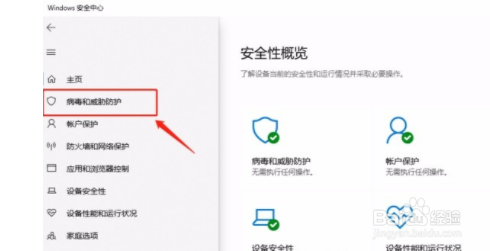
6、 6.紧接着我们在窗口下方找到“Windows Defender防病毒软件选项”,点击它即可进行下一步操作。

7、 7.最后在窗口下方就会出现一个“定期扫描”选项,其下方有一个开关按钮,我们点击该按钮使其处于打开状态,就成功开启Defender防病毒功能了。
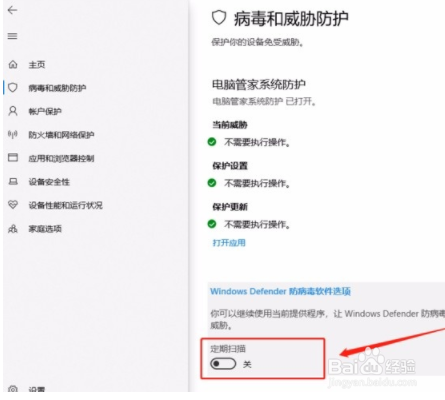
1、 1.首先点击桌面左下角的开始图标按钮,界面上会出现一个开始菜单,我们在菜单左侧找到齿轮状的设置按钮并点击即可。
2.接着界面上就会出现一个设置页面,我们在页面上找到“更新和安全”选项,点击该选项就能进入到更新和安全页面。
3.然后在页面左侧找到“Windows安全中心”选项,我们点击这个选项,页面中就会出现相关的操作选项。
4.接下来在页面上方找到“打开Windows安全中心”按钮,点击该按钮就能打开Windows安全中心窗口。
5.随后我们在窗口左上方找到“病毒和威胁防护”选项,点击这个选项后再进行下一步操作。
6.紧接着我们在窗口下方找到“Windows Defender防病毒软件选项”,点击它即可进行下一步操作。
7.最后在窗口下方就会出现一个“定期扫描”选项,其下方有一个开关按钮,我们点击该按钮使其处于打开状态,就成功开启Defender防病毒功能了。